
Obsah:
- Autor John Day [email protected].
- Public 2024-01-30 12:00.
- Naposledy zmenené 2025-01-23 15:06.

Tento tutoriál vám ukáže, ako prijímať signál z diaľkového ovládača Xfinity a potom ho použiť ako bezdrôtovú klávesnicu. Nemal som Arduino nano, takže som musel napísať python skript, aby som zo sériových dát urobil stlačenie klávesov. Tiež som použil Arduino na stlačenie tlačidla napájania tranzistorom NPN.
Krok 1: Sériové čítanie Arduina

Aby mohol Arduino prijímať signál z XR8, musí byť najskôr naprogramovaný na príjem údajov. Upravil som IR prijímača Arduina Kena Shirriffa a nahral ho. Po nahraní kódu môže váš Arduino prijímať sériové údaje a zobrazovať ich na sériovom monitore.
Krok 2: Zapojenie XR8 do Arduina


Teraz, keď môžete prijímať sériové údaje, musíte pripojiť bezdrôtový prijímač k arduinu. Na obrázku je pin-out XR8. Pripojte uzemnenie k GND +5 voltov k 5 -voltovej koľajnici a TX ku kolíku 11 na Arduine. Ak chcete pripojiť simulátor tlačidla napájania, zapojte Arduino tak, ako je to znázornené na druhej fotografii. Väčšina základných dosiek pre počítače PC má zásuvku, ktorá sa do základnej dosky zasúva tlačidlom napájania. Pomocou multimetra zistite, ktorý kolík je uzemnený v hlavičke vypínača. Uzemňovací kolík bude čítať nízky odpor, keď pripojíte jednu sondu k šasi počítača a jednu ku kolíku. Pripojte strednú časť tranzistora NPN k kolíku vodiča, ktorý ste určili ako uzemnený v predchádzajúcom kroku, uzemňovaciu lištu k vysielaču a kolík 9 k kolektoru. Do napájacieho konektora som tiež zapojil 5 voltový napájací zdroj, aby mohol neustále napájať a kontrolovať signál.
Krok 3: Prečítajte si údaje

Najprv spárujte bezdrôtový diaľkový ovládač stlačením tlačidla párovania, podržaním tlačidla nastavenia, kým sa kontrolka napájania nerozsvieti na zeleno, a stlačte Xfinity. Ak ste úspešní, červená kontrolka na XR8 by sa mala rozsvietiť po stlačení akéhokoľvek tlačidla na diaľkovom ovládači (okrem napájania, nastavenia a výmeny). Ak chcete vidieť signál dátového sériového monitora otvoreného v programe Arduino alebo otvoreného tmelu, prečítajte si údaje, ktoré prijíma. Odporúčame vám súčasne stlačiť a podržať tlačidlo a zaznamenať výsledky vo formáte Word. Medzi kódmi medzi tlačidlami nájdete duplikáty, pretože diaľkový ovládač používa protokol XMP.
Krok 4: Integrujte kód

Ak ste do svojho počítača nenainštalovali python 2.7 alebo novší, budete to musieť urobiť tak, aby ste simulovali stlačenie klávesu. Okrem toho budete potrebovať sériový modul. Nasledujúci skript bol napísaný pre počítače so systémom Linux, ale úprava je jednoduchá. Uistite sa, že zmeníte port na port, na ktorom je Arduino. Ak chcete pridať nový kód, ktorý zodpovedá tlačidlu, použite na napísanie kódu túto šablónu:
elif line == vložte kód tu:
(4 medzery pred ďalším riadkom kódu) p.communicate ('button-to-simulate')
môžete nechať stlačiť viac tlačidiel, pokiaľ odsadíte 4 medzery pred príkazom p.communicate.
Krok 5: Nastavte skript Python na spustenie

V prostredí Linux je nastavenie skriptu na spustenie jednoduché. Otvorte ponuku Štart, zadajte „spustenie“a zadajte, v rozbaľovacej ponuke kliknite na príkaz Pridať a vlastný príkaz, zadajte príkaz ako vzdialený, zadajte adresár skriptu pythonu, ktorý ste stiahli v príkazovom riadku, a kliknite na tlačidlo Pridať. Diaľkové ovládanie bude teraz ovládať váš počítač pri nasledujúcom spustení počítača.
Odporúča:
Magic Button 4k: Bezdrôtové diaľkové ovládanie 20USD BMPCC 4k (alebo 6k): 4 kroky (s obrázkami)

Magic Button 4k: Bezdrôtové diaľkové ovládanie BMPCC 4k (alebo 6k) 20USD: Mnoho ľudí ma požiadalo, aby som sa podelil o niektoré podrobnosti o mojom bezdrôtovom ovládači pre BMPCC4k. Väčšina otázok sa týkala ovládania bluetooth, preto o tom uvediem niekoľko podrobností. Predpokladám, že ste oboznámení s prostredím ESP32 Arduino
Bezdrôtové diaľkové ovládanie iTunes - štýl Packrat !: 4 kroky
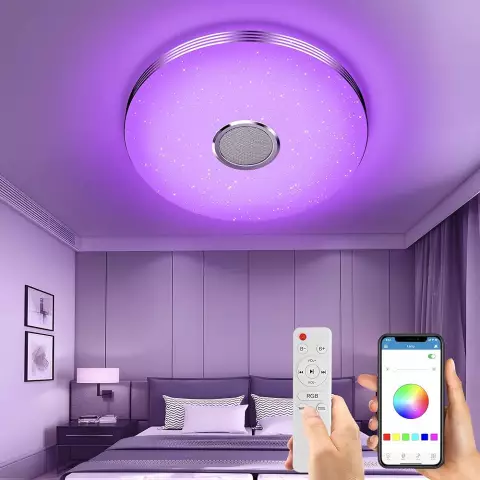
Bezdrôtové diaľkové ovládanie iTunes - štýl Packrat !: < BackStory > Kúpil som si sadu týchto bezdrôtových slúchadiel, pretože som bol unavený z toho, že som bol pripútaný k svojej pracovnej stanici s prenosným počítačom pomocou bežných slúchadiel. Ach, aká sloboda! Rád počúvam svoju knižnicu iTunes v náhodnom poradí a niekedy posuniem späť
ESP8266 RGB LED STRIP WIFI ovládanie - NODEMCU Ako IR diaľkové ovládanie pre LED pás ovládané cez Wifi - Ovládanie smartfónu RGB LED STRIP: 4 kroky

ESP8266 RGB LED STRIP WIFI ovládanie | NODEMCU Ako IR diaľkové ovládanie pre LED pás ovládané cez Wifi | Ovládanie smartfónu RGB LED STRIP: Ahoj, v tomto návode sa naučíme, ako používať nodemcu alebo esp8266 ako IR diaľkové ovládanie na ovládanie RGB LED pásu a Nodemcu budete ovládať smartfónom cez wifi. V zásade teda môžete RGB LED STRIP ovládať pomocou svojho smartfónu
Bezdrôtové diaľkové ovládanie pomocou 2,4 GHz modulu NRF24L01 s Arduino - Nrf24l01 4 -kanálový / 6 -kanálový vysielač pre Quadcopter - RC helikoptéra - RC lietadlo využívajúce Ardu

Bezdrôtové diaľkové ovládanie pomocou 2,4 GHz modulu NRF24L01 s Arduino | Nrf24l01 4 -kanálový / 6 -kanálový vysielač pre Quadcopter | RC helikoptéra | RC lietadlo využívajúce Arduino: Na ovládanie RC auta | Kvadrokoptéra | Dron | RC lietadlo | RC čln, vždy potrebujeme prijímač a vysielač, predpokladajme, že pre RC QUADCOPTER potrebujeme 6 -kanálový vysielač a prijímač a tento typ TX a RX je príliš nákladný, takže si ho vyrobíme na
Ako si vyrobíte auto na diaľkové ovládanie doma jednoduchým spôsobom - DIY bezdrôtové RC auto: 7 krokov

Ako si vyrobíte auto na diaľkové ovládanie doma jednoduchým spôsobom - DIY bezdrôtové RC auto: Ahoj priatelia, v tomto návode vám ukážem, ako ľahko vytvoriť diaľkovo ovládané auto na diaľkové ovládanie, pokračujte v čítaní …… Toto je skutočne skvelý projekt, skúste ho teda postaviť
